PS5コントローラー(DualSense)を無線で使う方法 - 熊八の隠し部屋
ここでは、WindowsでPS5コントローラー(DualSense)を無線で使用するための設定方法を記述しています。
下準備
無線で利用するためには、Bluetoothの環境が必要です。
これは、最近のノートPCであれば標準で付いていることが多いです。
デスクトップPC等、Bluetooth環境がない場合は、こちら等で1000円前後で購入できますので、それをUSBにぶっ刺すだけで使えます。
ただ、Wii/ゲームキューブエミュレーターのDolphinの利用を考えている方は、付属のドライバをインストールしてはいけません。
ぶっ刺すだけでWindows標準のドライバがインストールされますので、そちらをお使いください。そうしないと、DolphinからWiiリモコンが見えなくなってしまいますので。
ファームウェアのアップデート
実際に無線接続する前に、ファームウェアと呼ばれる、コントローラー内部のソフトウェアのアップデートをしておきます。
まず、こちらにアクセスし、「Download for Windows」のボタンをクリックしてダウンロードを開始します。
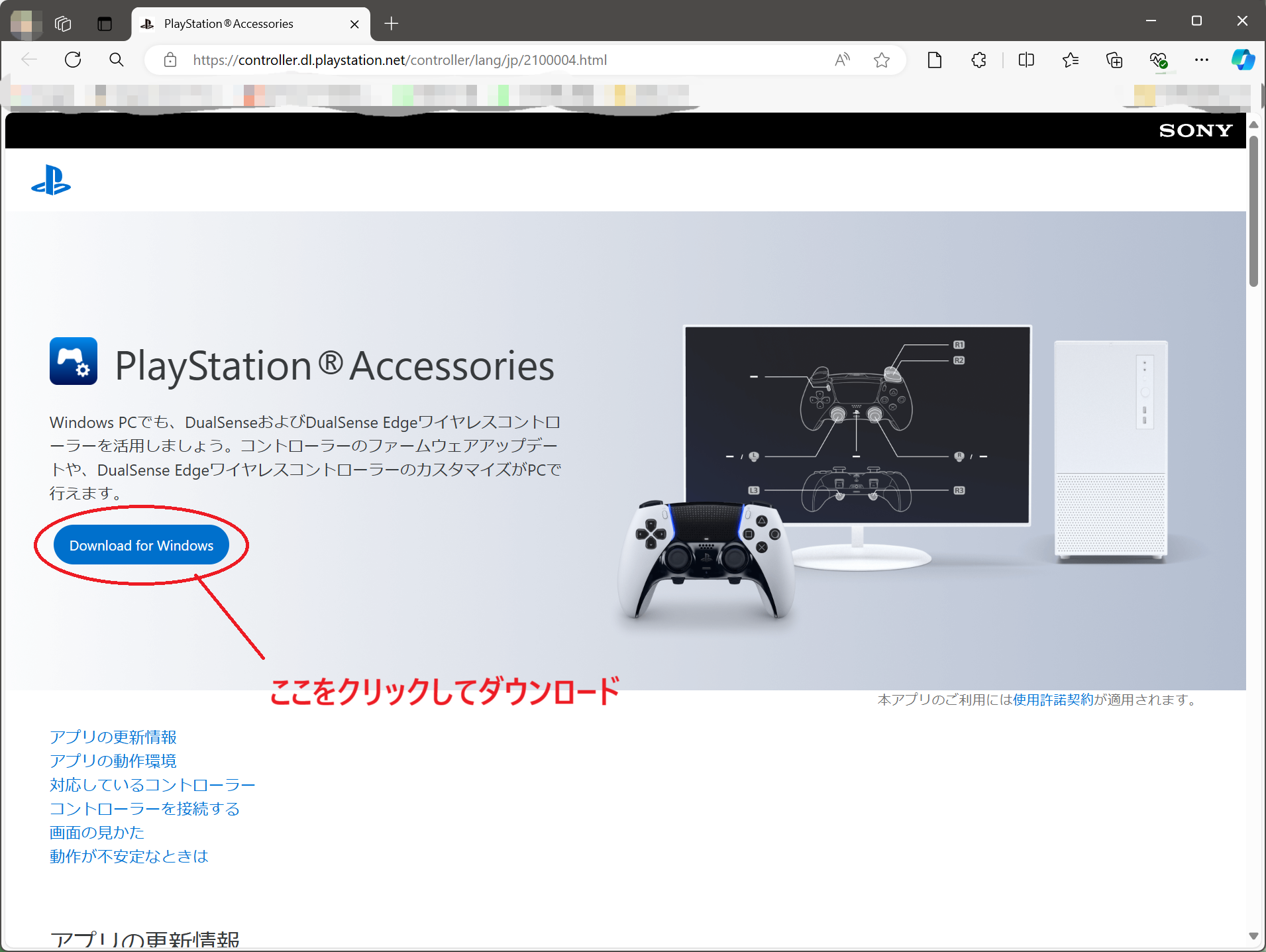
ダウンロードした「PlayStationAccessoriesInstaller.exe」をダブルクリックして起動し、デフォルトのままでインストールを進めます。
インストールが終わったら、PS5コントローラーを付属のケーブル等を使って有線で接続し、スタートメニューから「PlayStation® Accessories」を起動します。
なお、初回接続時には「デバイスのセットアップ」というポップアップメッセージが出てくると思います。しばらく待って「デバイスの準備ができました」と表示されるのを待ってから、ファームウェアのアップデーターを起動するようにしてください。
以下の画面が表示された場合は、「アップデート」ボタンをクリックしてファームウェアのアップデートを開始します。
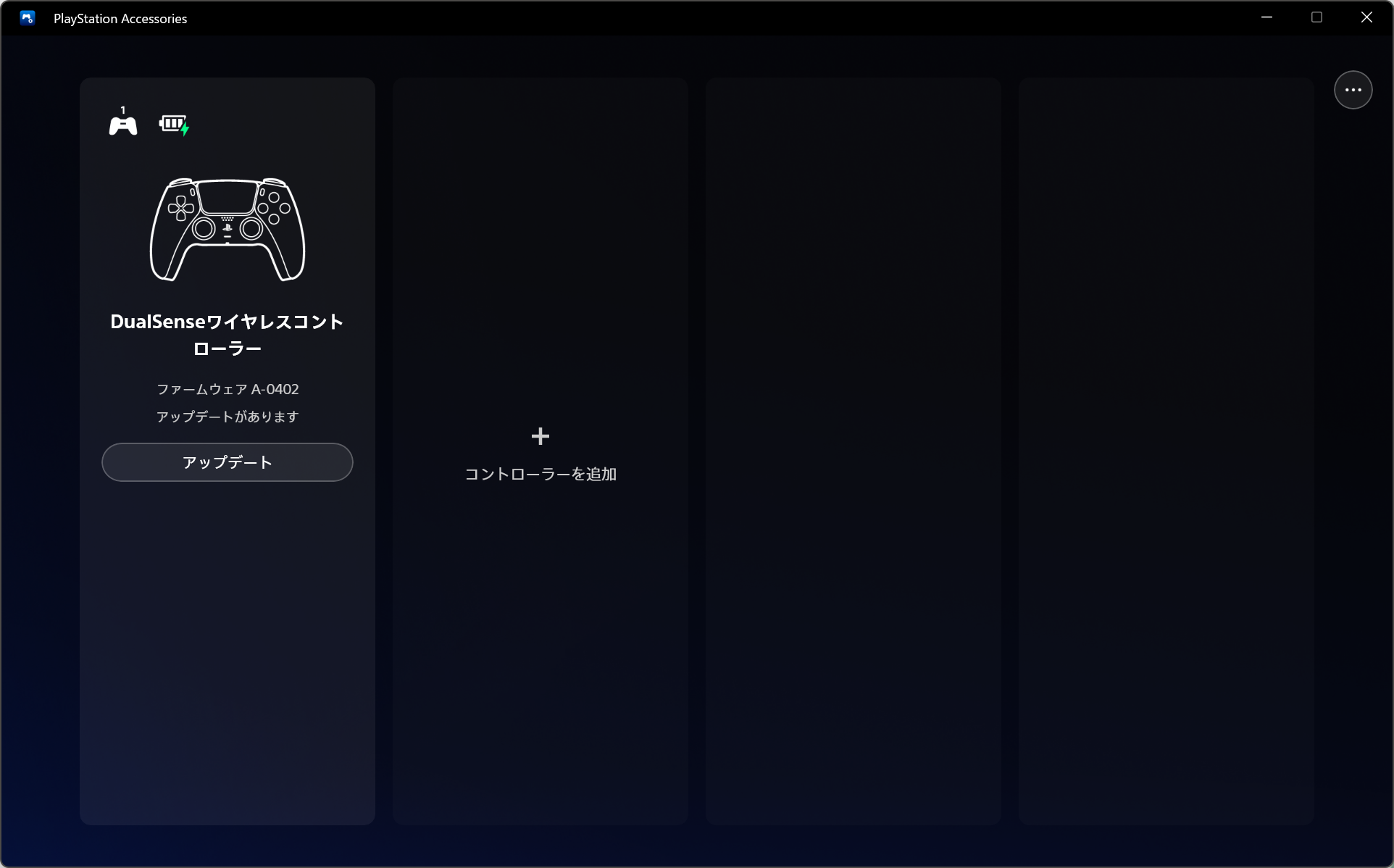
なお、以下の画面が表示されている場合は、アップデートの必要がありません。
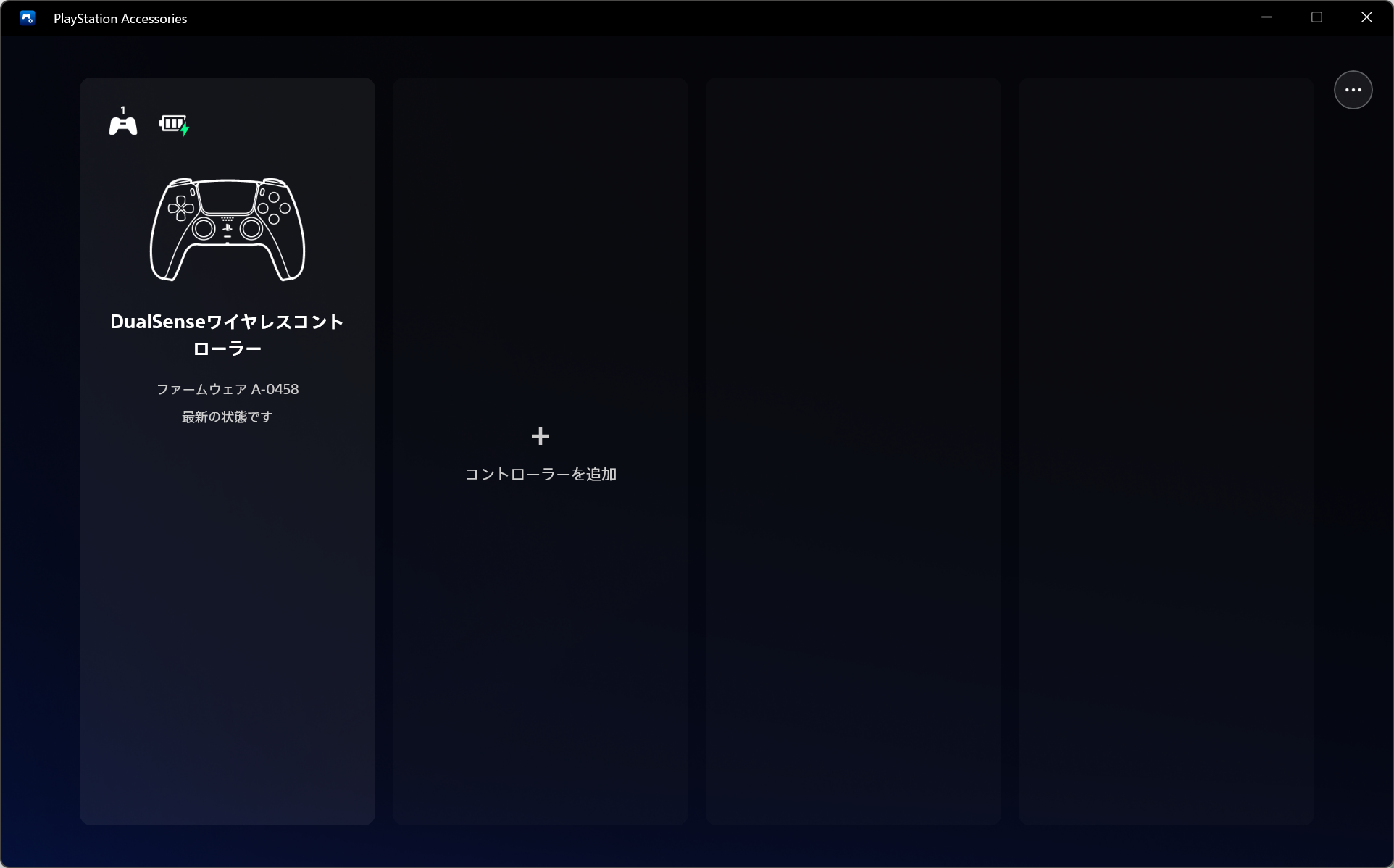
そのまま画面を閉じてアップデートを終了してください。
PS5コントローラーの接続
無線接続する方法はとても簡単です。
まず、スタートボタンから「設定」メニューをクリックし、以下の画面を出します。
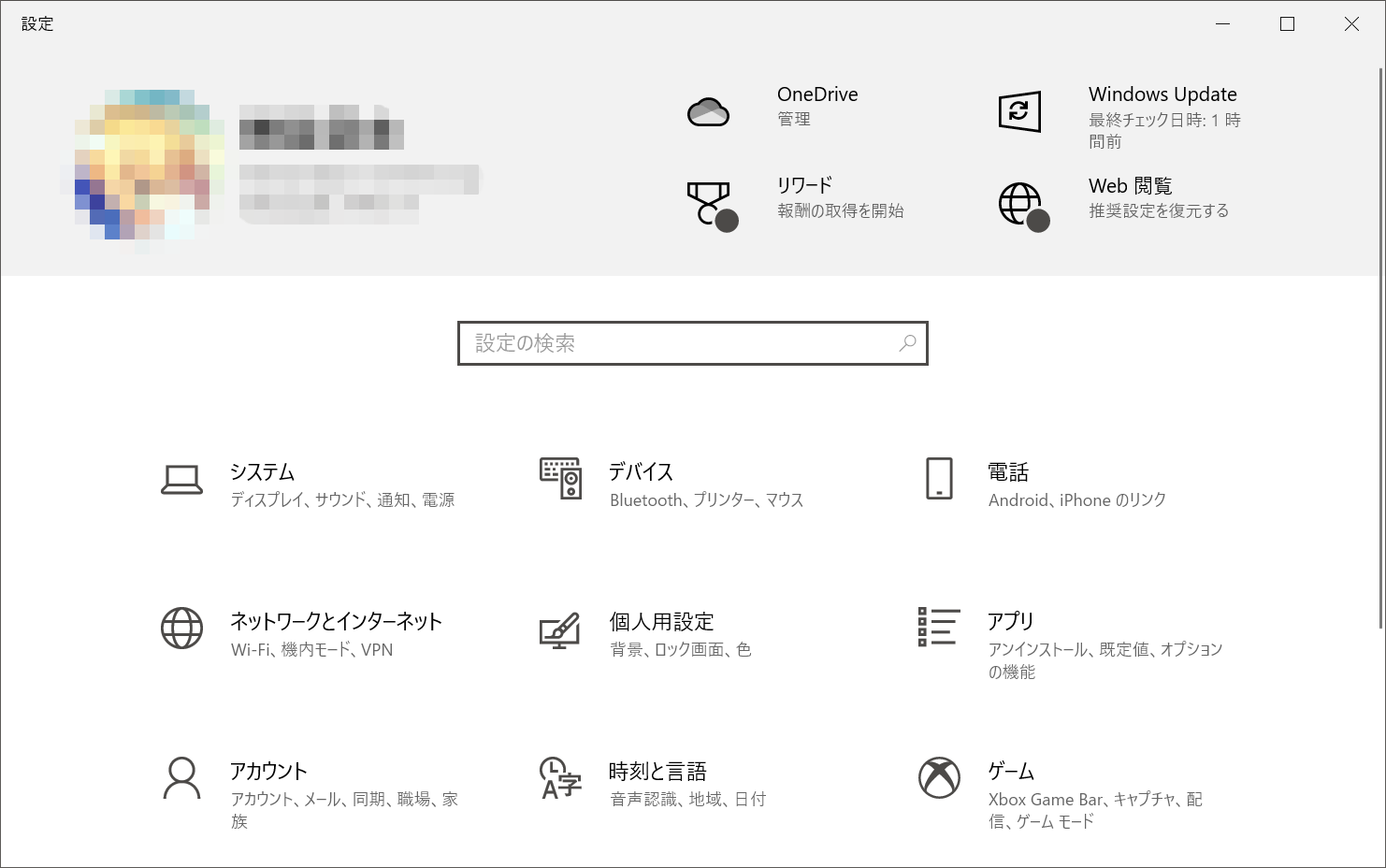
「デバイス」と書かれている部分をクリックして、以下の画面を表示します。

「Bluetoothまたはその他のデバイスを追加する」の部分をクリックした後、PS5コントローラー左上の縦三本線のボタンを押しながらプレステマークのボタンを5秒ほど押し続けます。
そうすると、コントローラーのLEDランプが点滅し、画面に「DualSense Wireless Controller」と表示されますので、そこをクリックすれば完了です。
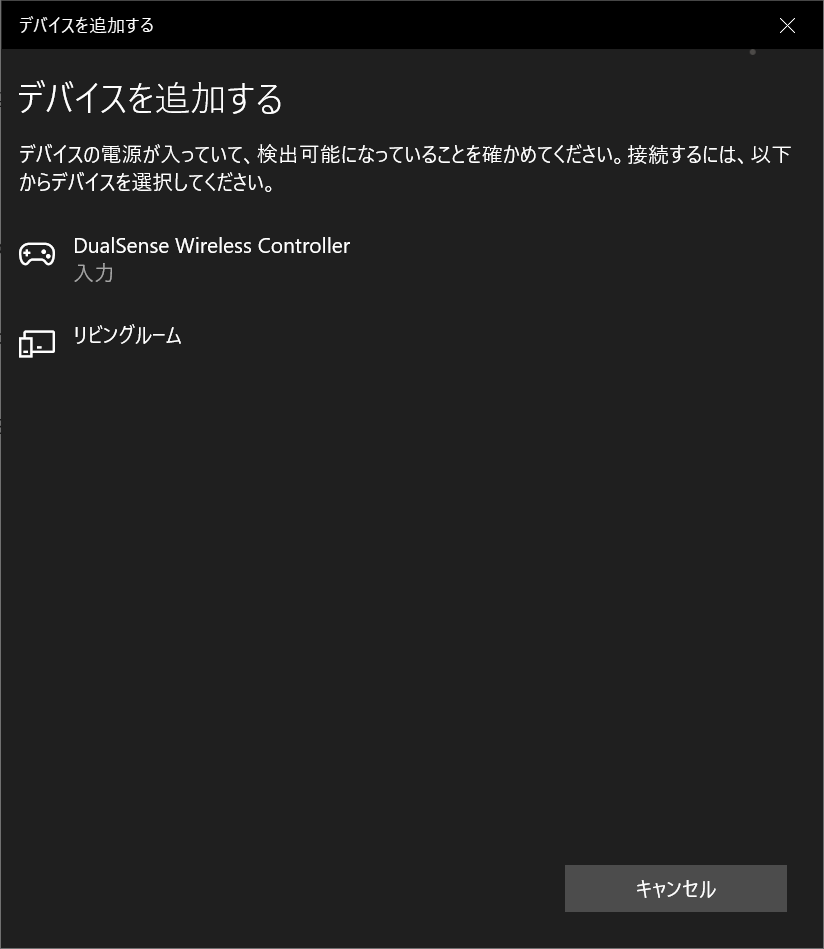
なお、ワイヤレスで接続した場合、PCの電源を落とすまでコントローラーの電源が落ちません。コントローラーの電源を落としたい場合は、プレステマークのボタンを10秒ほど押し続けると、LEDランプが消えて切断されます。
また、再起動後などは、コントローラーの再接続が必要になります。プレステマークのボタンをぽちっと押すだけで接続されます。
PCを再起動したり、コントローラーの電源を落としたりした場合は、この作業を忘れないようにしてください。
ちなみに、充電は100円ショップで売っているUSB type Cという形式のコードか、PS5本体付属の純正コードを使って、PCかUSB充電器につなげるだけでできます。
これで準備は完了です。
ワイヤレスコントローラーを使って、快適なエミュレーターの世界を楽しみましょう!
おまけ - ボタン設定が上手くいかない時の対処法
エミュレーターでPS5コントローラーを使う場合、種類によっては設定が上手くいかないものもあります。
これは、PS5コントローラーにはジャイロ機能が搭載されており、傾きを検出するのですが、ボタン設定時にこの傾きの入力値が優先されてしまうケースがあるためです。
これを回避する方法はいくつかあるのですが、一番簡単にできる方法をここで説明しておきます。これ以外の方法でしか設定できなかったエミュレーターについては、それぞれの章で説明していますので、そちらを参照してみてください。
まず、無線接続している場合は、PSボタンを押して接続しておきます。
「スタートボタン」→「Windows システムツール」→「コントロールパネル」と開きます。
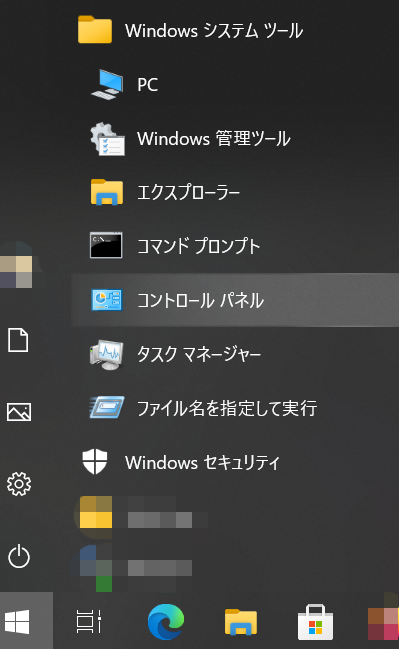
「ハードウェアとサウンド」の所の「デバイスとプリンターの表示」をクリックします。
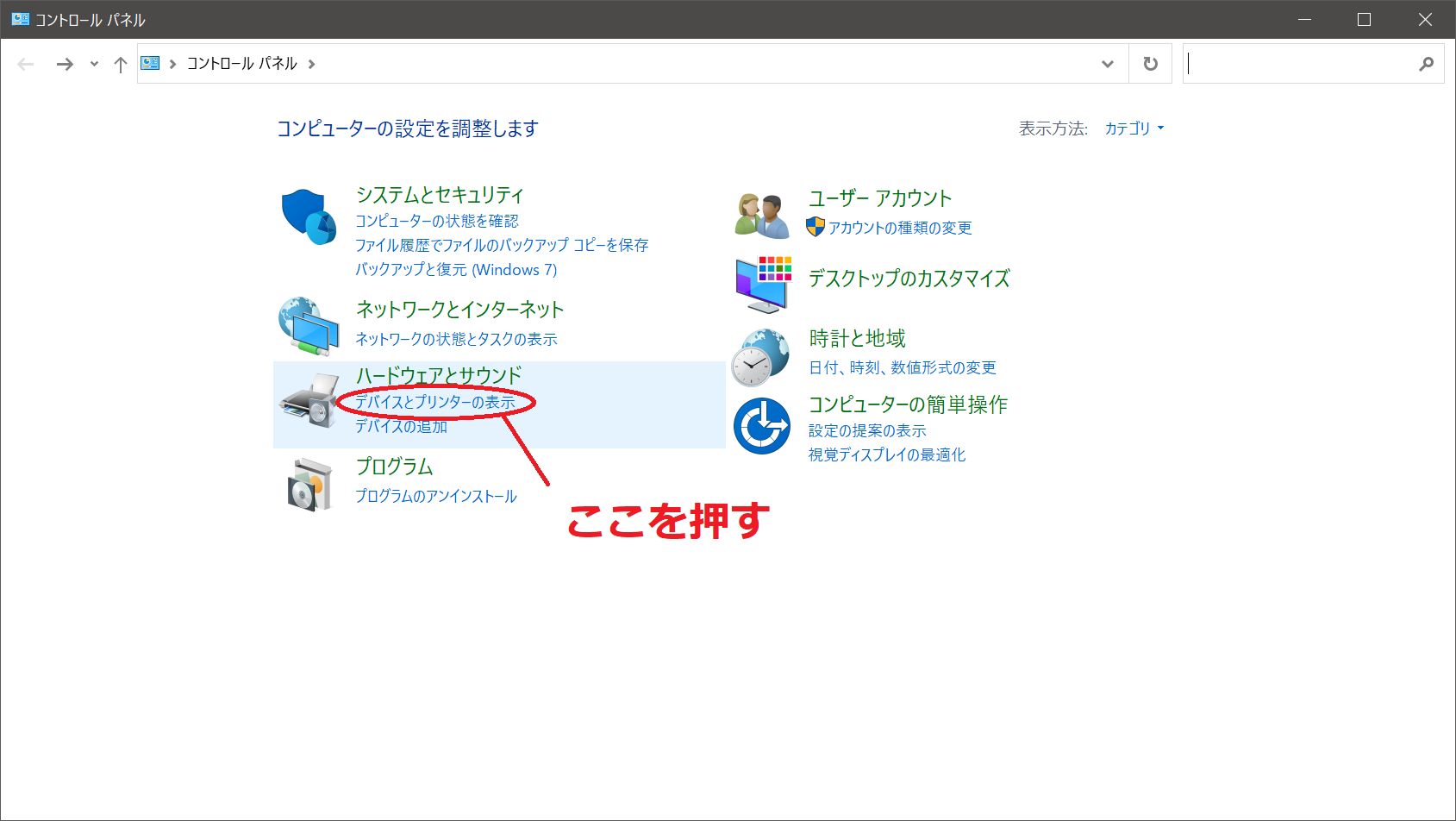
「DualSense Wireless Controller」の所で右クリックし、「ゲームコントローラーの設定」を選択します。
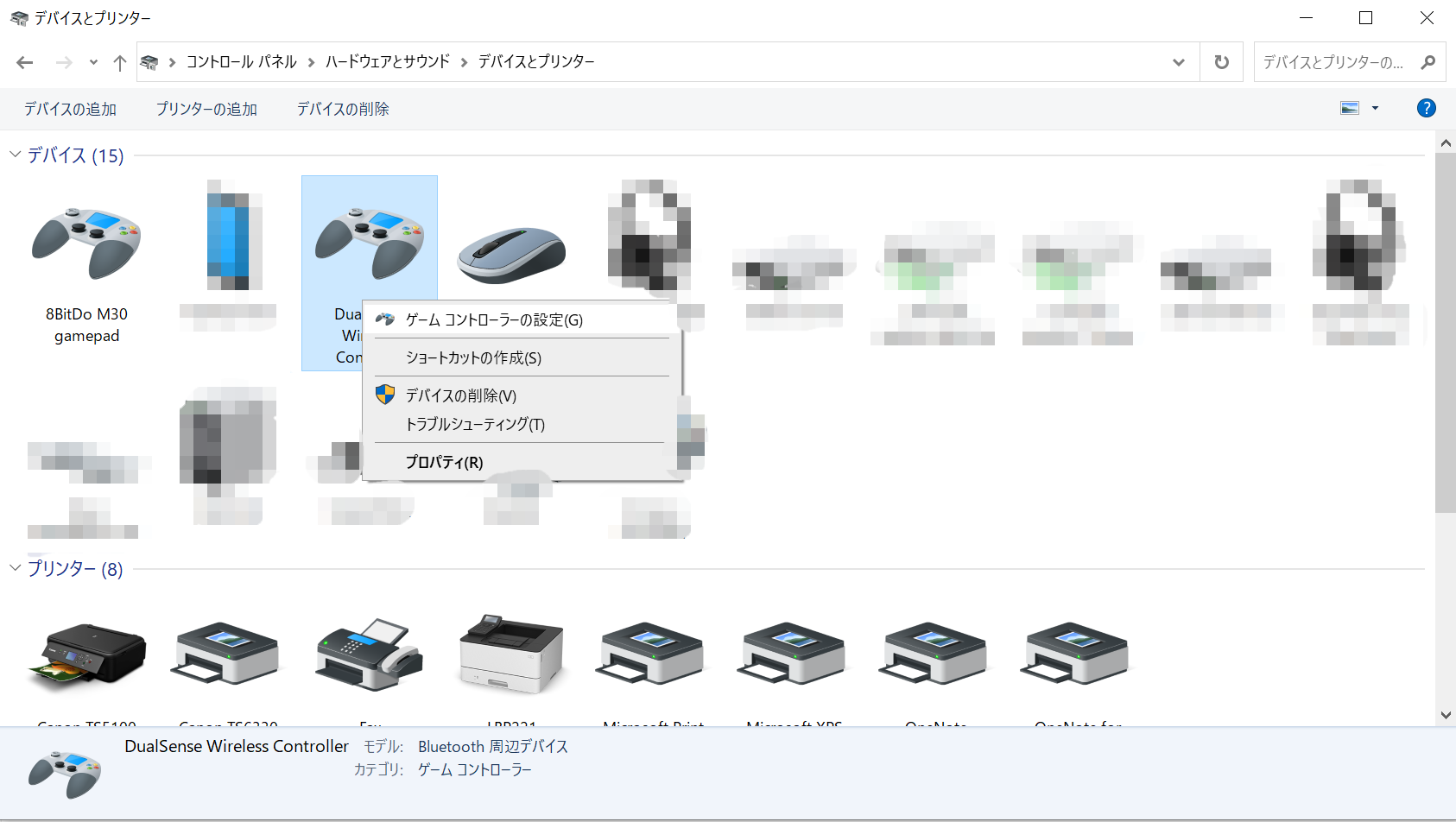
「プロパティ」を押します。
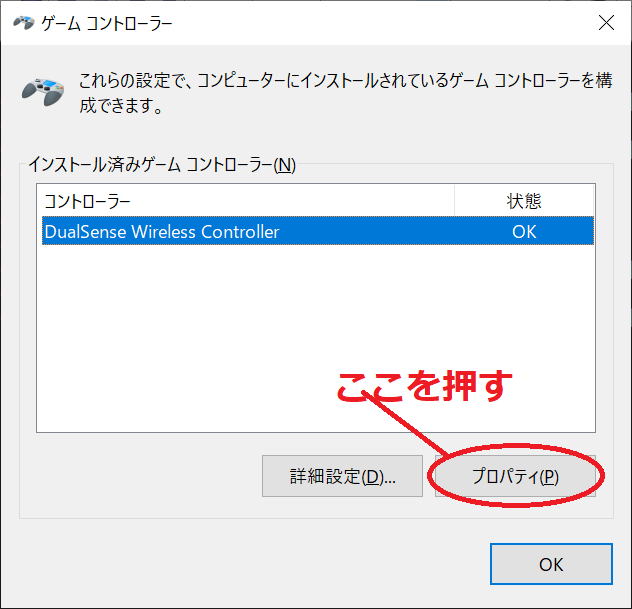
「設定」タブを押してから、「規定値にリセット」を押します。
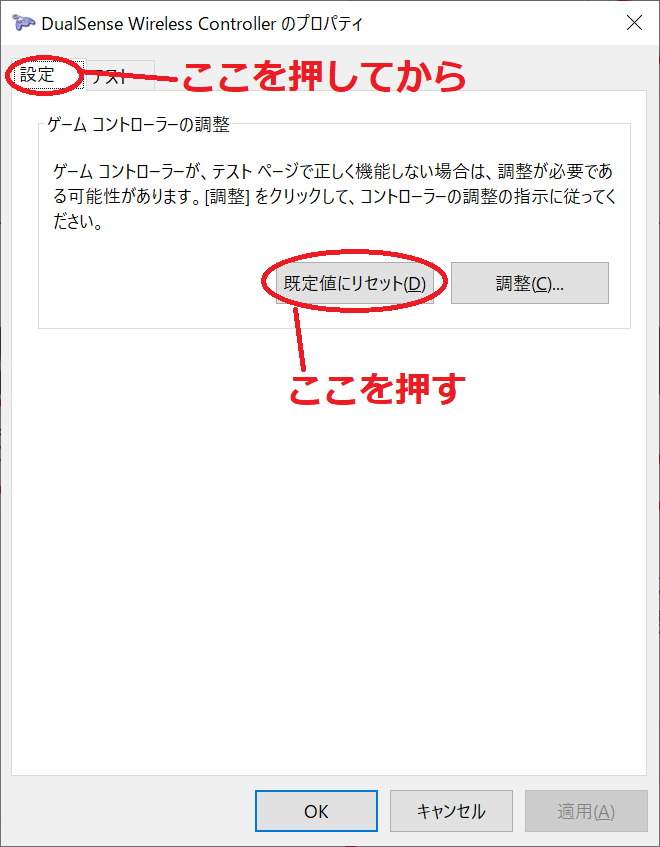
このまま接続した状態で設定すると、上手くいくことが多いです。
おまけ2 - 挙動がおかしくなったら
どのタイミングでなるのかは不明なのですが、ポップアップに「セットアップを開始しています」と毎回表示されるようになり、それを押すと「接続しました」とでるのですが、コントローラーが反応しなくなることがありました。
このように挙動がおかしくなった場合は、デバイスを削除してから再接続してWindowsを再起動すると上手くいくことが多いです。
デバイスの削除の仕方は以下のようになります。
「スタートボタン」→「設定」→「デバイス」→「Bluetoothとその他のデバイス」→「DualSense Wireless Controller」と進み、「デバイスの削除」を押して削除します。
このページの手順を最初からやり直し、再接続します。
再接続が終わったらいったんWindowsを再起動します。
私の場合はこれで直りましたので、一度試してみてください。
おまけ3 - コントローラーが反応しないと思ったら
DuckStationなど、特殊なドライバを利用するようなエミュレーターを起動した後に、そのまま別のエミュレーターを起動すると、コントローラーが反応しなくなります。
この場合は、いったんエミュレーターを終了し、PSボタンを長押ししてコントローラーを接続解除してから再接続すると、上手く認識するようになります。